ในการลบเงาของไอคอนบนเดสก์ท็อป คุณจำเป็นต้องรู้ว่าฟังก์ชันนี้เป็นของการตั้งค่าประเภทใด การมีหรือไม่มีเงาของไอคอนหมายถึงการตั้งค่าเดสก์ท็อปตามลำดับ ดังนั้น เพื่อลบเงา คุณต้องเข้าสู่การตั้งค่าเดสก์ท็อป
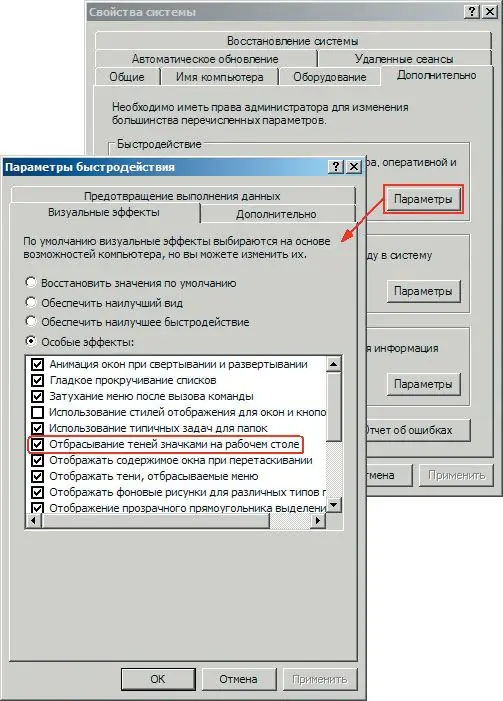
คำแนะนำ
ขั้นตอนที่ 1
คลิกขวาที่เดสก์ท็อป ในเมนูที่เปิดขึ้น ให้เลือกบรรทัด "คุณสมบัติ" คลิกที่มันด้วยปุ่มซ้ายของเมาส์ หน้าต่าง "คุณสมบัติการแสดงผล" จะเปิดขึ้น ใช้ปุ่มซ้ายของเมาส์เพื่อเลือกแท็บ "เดสก์ท็อป" ในหน้าต่างนี้ คุณจะพบปุ่ม "การตั้งค่าเดสก์ท็อป" คลิกที่มันด้วยปุ่มซ้ายของเมาส์ หน้าต่างที่ค่อนข้างเล็กจะเปิดขึ้น ดังนั้น คุณจึงเข้าสู่การตั้งค่าเดสก์ท็อป
ขั้นตอนที่ 2
ในหน้าต่างนี้ ไปที่แท็บ "เว็บ" ค้นหาบรรทัด "หน้าแรกปัจจุบันของฉัน" เป็นไปได้มากว่าบรรทัดนี้จะเป็นบรรทัดเดียวในหน้าต่าง คุณจะเห็นเครื่องหมายถูกในช่องถัดจากนั้น ยกเลิกการทำเครื่องหมายที่ช่องโดยคลิกซ้ายที่ช่องนั้น ในหน้าต่างเดียวกัน ให้กดปุ่ม "ตกลง" ด้วยปุ่มซ้ายของเมาส์ ปิดหน้าต่าง "คุณสมบัติการแสดงผล" โดยคลิกที่กากบาทที่มุมขวาบนของหน้าต่างโดยคลิกปุ่มซ้ายของเมาส์เดียวกัน
ขั้นตอนที่ 3
หลังจากดำเนินการแล้ว เงาของไอคอนบนเดสก์ท็อปจะหายไป วิธีการลบเงาออกจากไอคอนเดสก์ท็อปนี้ใช้ได้กับ Windows ทุกรุ่น อย่างไรก็ตาม หากไม่ได้ผลลัพธ์ด้วยเหตุผลบางประการ คุณสามารถลองใช้ตัวเลือกการลบเงาอื่น
ขั้นตอนที่ 4
หากต้องการใช้งาน ให้คลิกขวาที่ทางลัด "My Computer" ในเมนูที่เปิดขึ้น ให้ใช้ปุ่มซ้ายของเมาส์เพื่อเลือกบรรทัด "คุณสมบัติ" ในหน้าต่างที่เปิดขึ้น ให้ใช้ปุ่มซ้ายของเมาส์เดียวกันเพื่อเลือกแท็บ "เพิ่มเติม" ค้นหากลุ่มประสิทธิภาพ ในนั้นให้คลิกปุ่ม "ตัวเลือก" คุณจะเห็นคำจารึก "หล่อเงาด้วยไอคอนบนเดสก์ท็อป" ใช้ปุ่มซ้ายของเมาส์เพื่อยกเลิกการทำเครื่องหมายที่ช่อง ตอนนี้คลิกปุ่ม "ใช้" หนึ่งครั้งแล้วคลิกสองครั้งที่ปุ่ม "ตกลง" มันยังคงปิดแผงควบคุม ดังนั้นงานจะเสร็จสมบูรณ์เงาของไอคอนบนเดสก์ท็อปจะถูกลบออก

